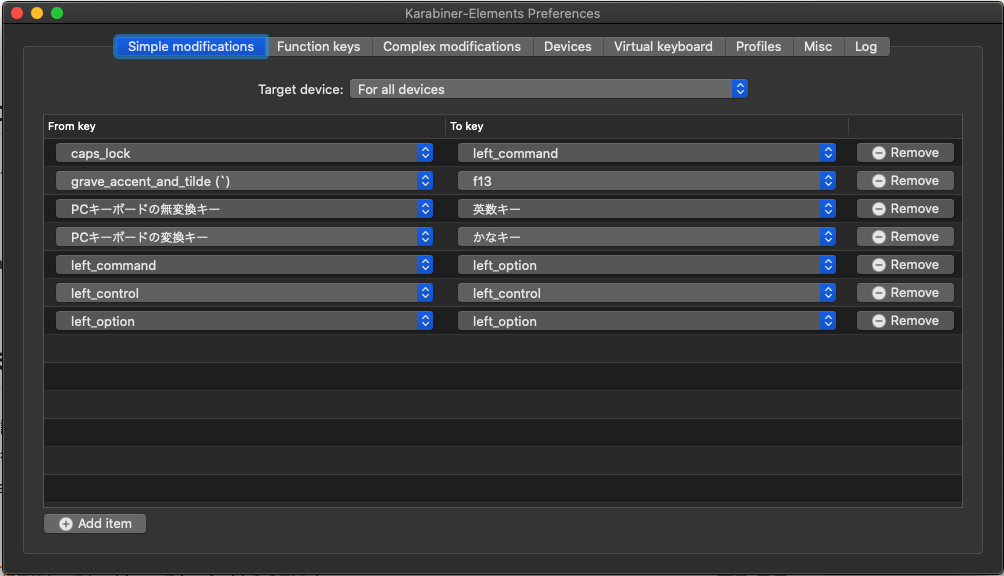WindowsキーボードでMacライクに使用
こんにちは。しらすです。
今日はWindowsキーボードをMacのように使用できる方法を紹介します。
はじめに
在宅ワークでノートPCを自宅で使用している人が増えていると思います。
私もその内のひとりです。
私はIT系の会社に勤めており、Macを使用することになりました。
キーボードにも慣れましたが、最近手首が痛くなってきました。
以前からノートPCを長時間使用すると手首が痛くなることがあり困っていました。
在宅ワークも増えてるしな、家で快適にしたいなと思いキーボードを探しはじめました。
ただMac対応のノートPCが少なすぎる!!!
購入検討した候補はまた別途記事にしたいと思います。
ここでは、安くそして快適できる方法を紹介します。
前置きが長くなりました。
使用アプリ
karabiner-elementsというアプリを使います。
こちらインストール
karabiner-elements.pqrs.org
インストール
ダウンロードしたdmgを開きApplicationをインストールします。
環境設定で許可をする必要があるので、ログインのパスワードを入力してkarabinerを有効にしてください。
インストール手順はリンクを参考にしてみてください。
qiita.com
設定
注意点としては、即反映とはなりませんでした。
一度閉じたら設定が有効になりキーボードが有効になりました。
設定変更したら毎回閉じたほうが確実そうです。
もう一点、これまで環境設定でキーボード修飾で変更していた内容は無効になり、karabinerが優先されるようになります。
これはまだ設定の問題か仕様なのかわかりませんが、
アプリケーションの一覧が聞きません。
F11のデスクトップ、F12のデベロッパーモードは正常に動きます。
もしご存知の方がいたらコメントください。
私の設定
私の設定を共有します。
参考にしたのはインストール手順と同じサイトです。
デフォルトのものが多いかと思います。
次の設定は「PCキーボードの無変換キー」「PCキーボードの変換キー」は必須だと思います。
他の設定は皆さんの環境設定に合わせながら変更してみることをおすすめします。
macOS Sierra で外付けキーボード設定ツール Karabiner と Seil が使えなくなった際の対処法 - Qiita